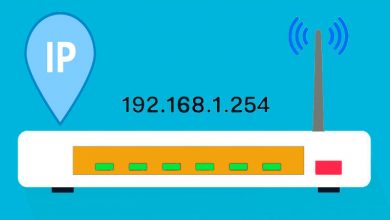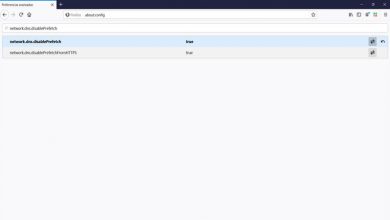NetSpot na Androida: przetestowaliśmy tę aplikację pod kątem analizy sieci Wi-Fi
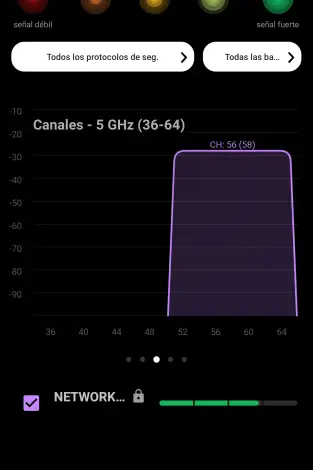
Aplikacja na Androida, o której będziemy dzisiaj szczegółowo omawiać, to NetSpot - Analizator sieci WiFi, przydatne narzędzie do skanowania sieci Wi-Fi. Dzięki niemu możemy zobaczyć jego zmiany w tabeli danych w czasie rzeczywistym, porównać sieci na podstawie siły sygnału i kanału Wi-Fi oraz filtrować zeskanowane sieci Wi-Fi według nazwy, siły sygnału, protokołu bezpieczeństwa lub pasma.
Dzięki Netspot będziemy mogli realizować następujące funkcje:
- Zbieraj i wyświetlaj dane Wi-Fi w czasie rzeczywistym z sieci Wi-Fi 802.11 a/b/g/n/ac a
- Analizuj sieci w pasmach 2,4 GHz i 5 GHz.
- Szczegółowe informacje o naszych punktach dostępowych i routerach, takie jak: nazwa sieci, adres MAC, pasmo, kanał, poziom sygnału i szyfrowanie.
Możesz pobrać bezpośrednio stąd:
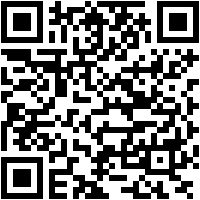
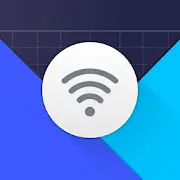
Kiedy uruchamiasz ekran po raz pierwszy, aplikacja wyświetla taki ekran.
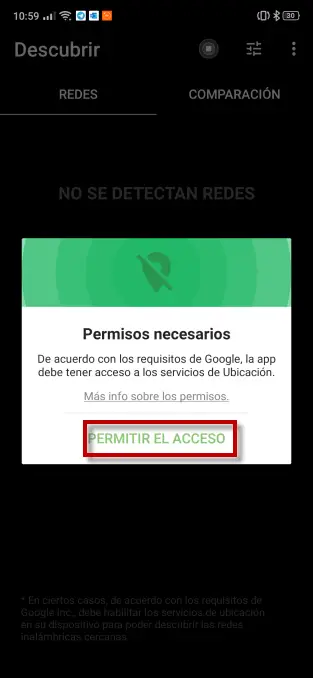
Tutaj musimy dać give Autoryzuj dostęp aby NetSpot mógł korzystać z uprawnień lokalizacji. Ten rodzaj autoryzacji jest bardzo powszechny w tego typu wniosku.
Po akceptacji przejdziemy do głównego ekranu NetSpot.
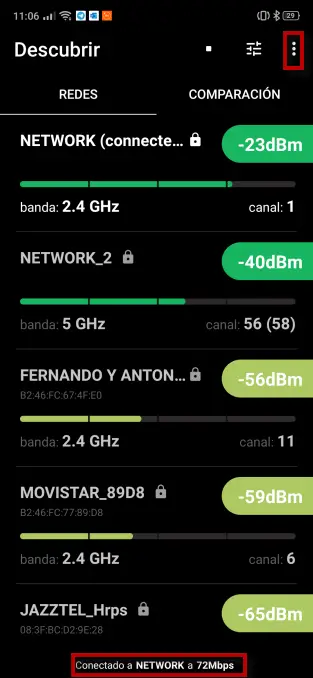
Stamtąd możemy wyodrębnić następujące informacje:
- Nazwa pobliskich sieci.
- Siła sygnału w db. Im mniej masz, tym lepiej i posortowane według koloru. Na zielono te z najlepszym sygnałem, a na czerwono te z najgorszym.
- Pasmo emisji, które może być pasmem 2,4 GHz lub pasmem 5 GHz.
- Szczególnie zaznaczone czerwoną ramką są opcje zamawiania sieci, o których powiemy później.
- Poniżej w porównanie przedstawia ogólne porównanie z serią wykresów połączeń Wi-Fi.
- Wreszcie na dole masz sieć, z którą jesteś połączony i jej szybkość połączenia.
Jeśli klikniemy trzy kropki w czerwonym polu, o którym wspomniałem wcześniej, możemy posortować sieci Wi-Fi, które są w naszym zasięgu.
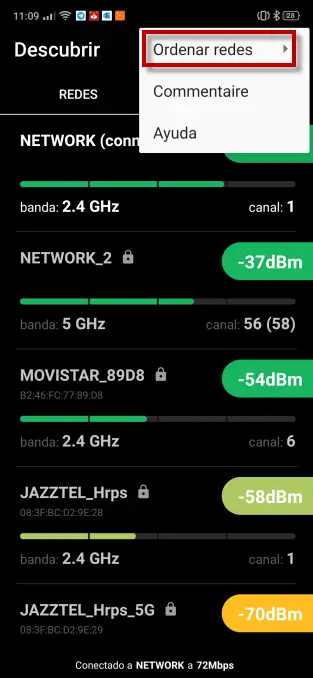
Tutaj widzimy, że możemy to zrobić według poziomu sygnału ou po imieniu w w zależności od tego, czego potrzebujemy.
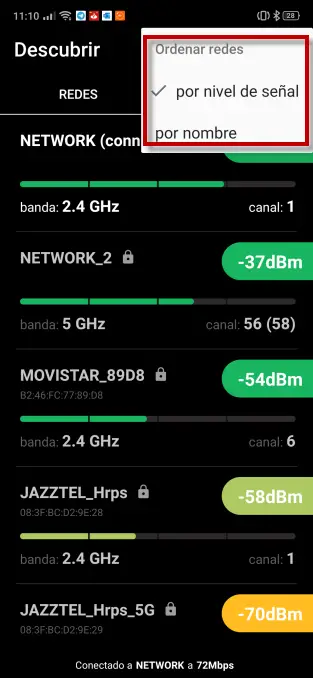
Następna sekcja to sekcja filtra któremu poświęcimy szczególną uwagę. Aby to zrobić, kliknij trzy czerwone linie znajdujące się wewnątrz czerwonego kwadratu.
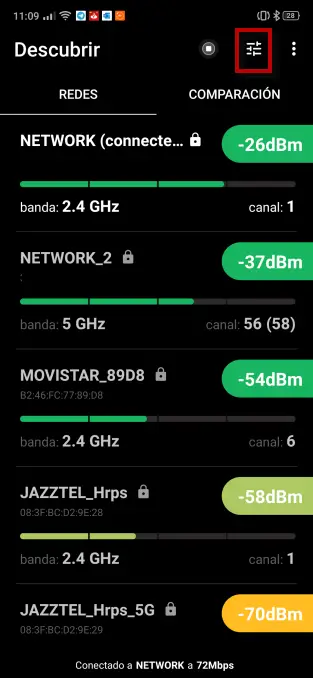
Zobaczymy teraz opcje filtrowania, które daje w zależności od szyfrowania bezpieczeństwa połączenia.
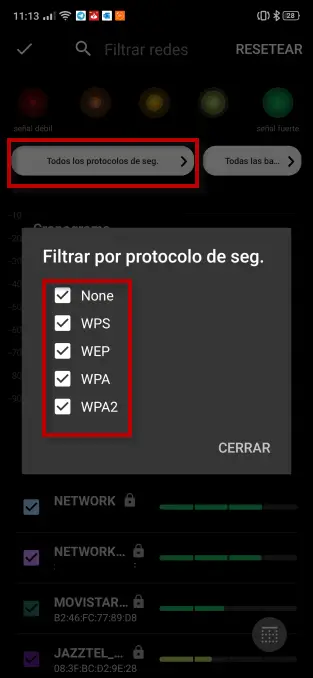
Możemy filtrować pomiędzy sieciami, które nie mają protokołu bezpieczeństwa, WPS, WEP, WPA i WAP2.
Inną opcją po prawej stronie jest filtrowanie według pasma.
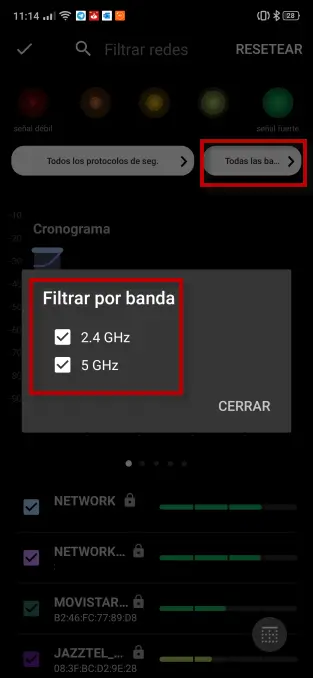
Tutaj do wyboru mamy pasmo 2,4 GHz lub pasmo 5 GHz. Pamiętaj jednak, że jeśli chcesz, możesz filtrować zarówno pasma, jak i protokoły bezpieczeństwa zgodnie ze swoimi potrzebami.
Należy również zauważyć, że NetSpot to aplikacja z dużą ilością grafiki, która może Cię zainteresować.
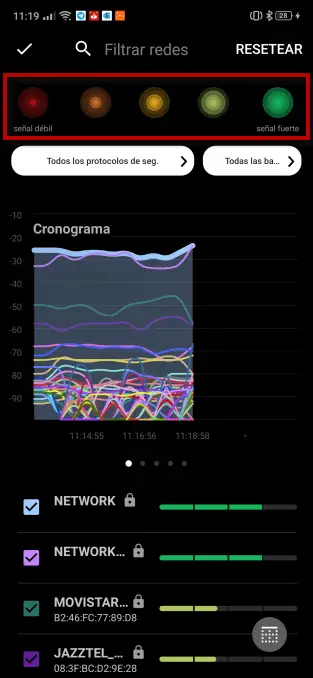
U góry masz kolorowy raport, który pokazuje siłę sygnału, jaką masz w tych sieciach Wi-Fi. W tym sensie powyżej możesz zobaczyć harmonogram, który odzwierciedla wahania sygnału różnych sieci Wi-Fi.
Jeśli przejdziemy na prawo od Harmonogramu, zobaczymy kolejny zestaw wykresów. Następnym będzie pasmo 2,4 GHz z kanałami, z których korzystają te sieci.
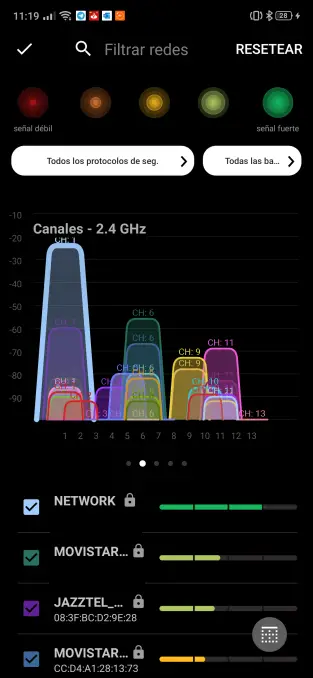
Następnie pasmo 5 GHz z kanałami od 36 do 64.
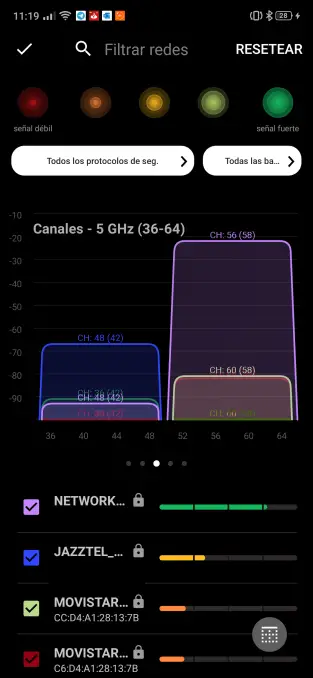
Również pasmo 5 GHz z kanałami od 100 do 144.
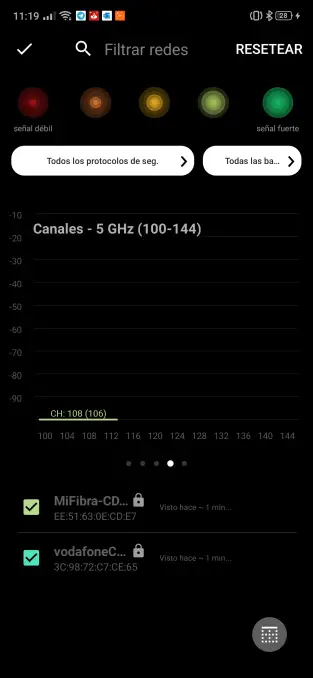
Ostatni wykres byłby 5 GHz z kanałami od 100 do 144.
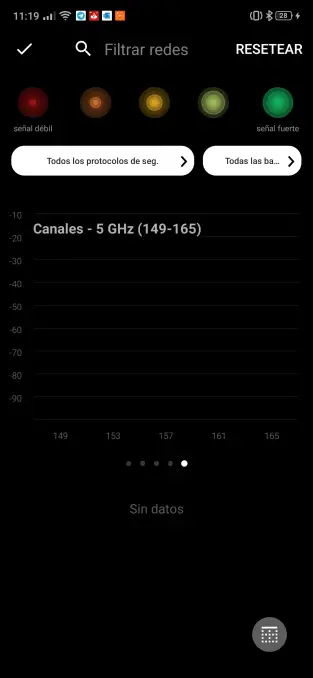
Możemy też wyszukać sieć, w której znajduje się ikona lupy. Na przykład, jeśli wpiszesz nazwę swojej sieci roboczej, w tym przypadku Sieć, moje sieci 2,4 GHz i 5 GHz mnie wykryły.
Widzę więc program z siłą sygnału moich sieci.
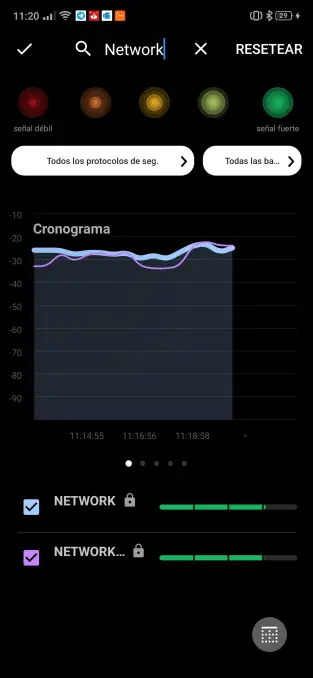
Wykres pokazujący kanał używany przez moją sieć 2,4 GHz.
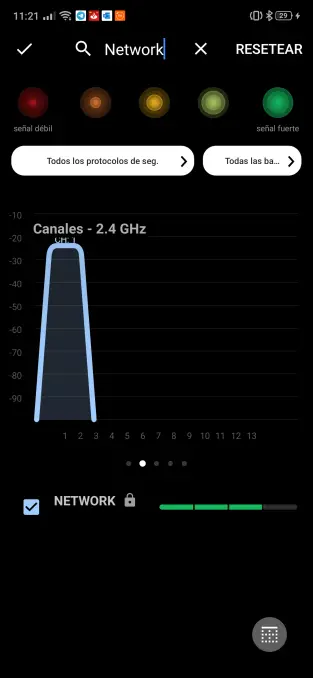
I wreszcie reprezentacja mojej sieci Wi-Fi 5 GHz.
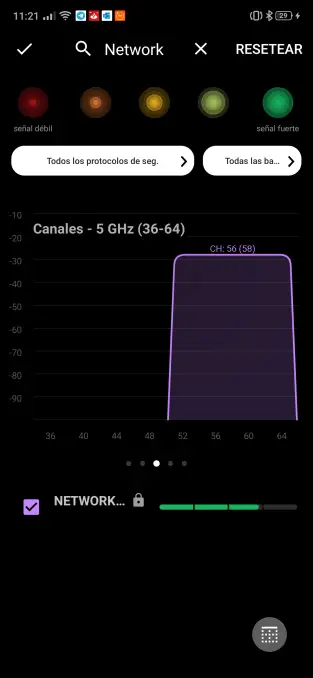
Podsumowując, znając szczegóły Twojej sieci Wi-Fi i znajdujących się w pobliżu za pośrednictwem aplikacji NetSpot, będziemy mogli sprawdzić siłę jej sygnału, co w razie potrzeby pomoże nam wybrać mniej używany kanał.